การประชุมออนไลน์ คนไม่เก่งคอมฯก็ทำได้ ประชุมไม่ขาดในช่วงระบาด Covid
การประชุมออนไลน์ คนไม่เก่งคอมฯก็ทำได้ ประชุมไม่ขาดในช่วงระบาด Covid
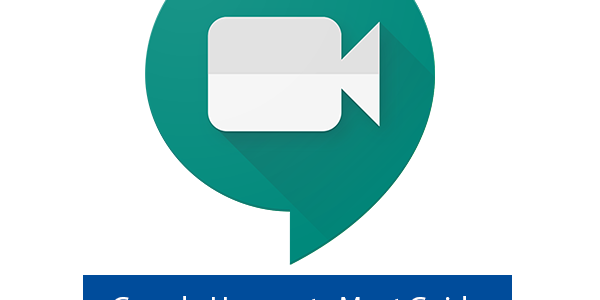
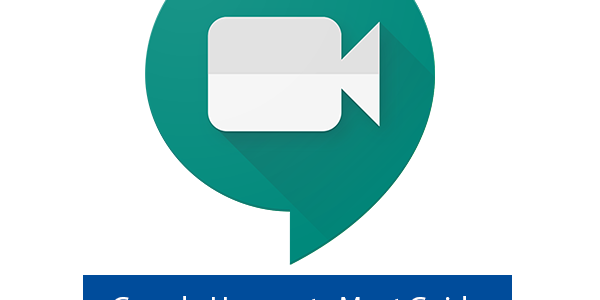
การประชุมออนไลน์ คนไม่เก่งคอมฯก็ทำได้ ประชุมไม่ขาดในช่วงระบาด Covid
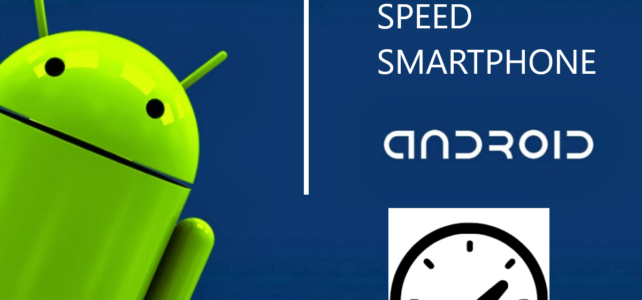
ทำโทรศัพท์ให้กลับมาเร็วเหมือนใหม่ง่ายๆ ใน 4 ขั้นตอน
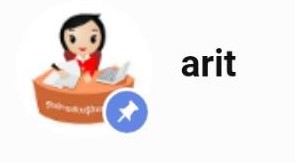
การใช้งาน selfbot เบื้องต้น และการใช้งานการจัดการระบบผู้ใช้งานเบื้องต้น
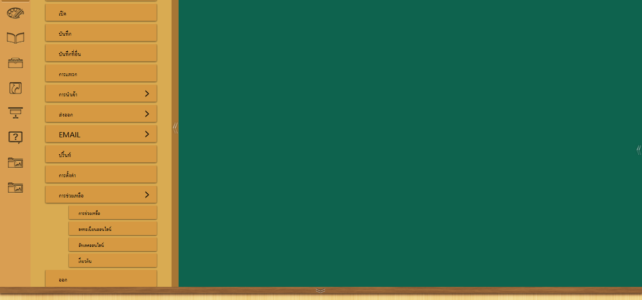
วิธีติดตั้ง smartboard สำหรับห้องเรียน E-classroom พร้อมการตั้งค่า
เข้าลิ้งด้านล่างนี้เพื่อเข้าดาวน์โหลด ฟอนต์ Sipa ทั้ง13 ฟอนต์ โดยมีตัวอย่างแบบฟอนต์ทุกแบบให้ผู้ใช้เลือกดาวน์โหลด (ก่อนอื่นควรสร้างโฟร์เดอร์ที่จัดเก็บข้อมูลโดยตั่งชื่อว่า Front หรือตามผู้ใช้สะดวกเอาไว้ที่หน้า Desktop เพื่อง่ายต่อการค้นหา) ดาวน์โหลดทั้ง 13 ฟอนต์ คลิกที่นี่ ขั้นตอนที่ 1 เข้าหน้าเว็บจะมีฟอนต์ by sipa ทั้งหมด 13 ฟอนต์ ให้เลือกดาวน์โหลดหลายแบบให้เลือกแตกต่างกัน ดังรูป ขั้นตอนที่ 2 กดตรงคำว่าดาวน์โหลดฟอนต์ที่ต้องการ ดังรูป ขั้นตอนที่ 3 เมื่อกดดาวน์โหลดมุมล่างซ้ายจะแสดงไฟล์ฟอนต์ที่เราดาวน์โหลด ดังรูป

การเข้าใช้งาน covidvpn.rmutp.ac.th work frome home

จากหนังสือที่ อว.0652.14/224 เรื่องขอความอนุเคราะห์คอมพิวเตอร์สำหรับอาจารย์ชาวต่างประเทศ สถาบันภาษามหาวิทยาลัยเทคโนโลยีราชมงคลพระนคร กลุ่มงานเครือข่ายได้ดำเนินการจัดหา และติดตั้งอุปกรณ์คอมพิวเตอร์และเชื่อมต่อระบบเครือข่าย จำนวน 2 จุดเป็นที่เรียบร้อย เมื่อวันที่ 7 สิงหาคม 2562

Let’s Encrypt เป็นผู้ออกใบรับรอง (CA) ที่ให้บริการใบรับรอง SSL / TLS ฟรี คุณสามารถรับใบรับรอง SSL ที่ถูกต้องสำหรับโดเมนของคุณโดยไม่มีค่าใช้จ่าย ใบรับรองเหล่านี้สามารถใช้งานจริงในระดับองค์กรได้ แต่จะขอใบรับรองได้เซิร์ฟเวอร์นั้นต้องมีการจดโดเมนเนมไว้แล้วเท่านั้น Let’s Encrypt จะทำการตรวจสอบ DNS สำหรับโดเมนโดเมนและจะชี้ไปยังไอพีแอดเดรสของเซิร์ฟเวอร์นั้นๆ หลังจากตรวจสอบเรียบร้อยก็จะออกใบรับรองให้คุณ บทความนี้จะช่วยสอนให้คุณติดตั้ง SSL Certificate บนระบบปฏิบัติการ Ubuntu ขั้นตอนที่ 1 ตรวจสอบ Prerequisites ของระบบก่อนทำการติดตั้ง • สามารถใช้งาน Ubuntu ด้วยยูเซอร์รูทได้ (user root access) • เว็บเซิร์ฟเวอร์ที่ติดตั้งต้องมีโดเมนเนมที่เป็น Public
เล่มคู่มือระบบศูนย์ข้อมูลแบบพร้อมใช้งานสูงโดยใช้เทคโนโลยีเฟลโอเวอร์คลัสเตอร์

การจดทะเบียนชื่อโดเมน ด้วยสำนักวิทยบริการและเทคโนโลยีสารสนเทศได้จัดทำระบบลงทะเบียนชื่อโดเมนแบบอัตโนมัติ สำหรับ การจดชื่อเซิร์ฟเวอร์ภายใต้โดเมน rmutp.ac.th โดยระบบดังกล่าวจะมีขั้นตอนการทำงานดังนี้ 1. หน่วยงานที่ต้องการจดชื่อโดเมนเพิ่มเติมสามารถจดชื่อโดเมนโดยกรอกข้อมูลตามแบบฟอร์มคำร้องขอจดทะเบียนชื่อโฮสต์และเปิดบริการเครื่องเซิร์ฟเวอร์ ข้อตกลงการขออนุญาตเปิดบริการเซิร์ฟเวอร์ 2. หน่วยงานที่ขอจดชื่อโดเมนเพิ่มเติม ส่งหนังสือและแบบฟอร์มการขอจดทะเบียนชื่อโดเมนของเครือข่ายนนทรี (rmutp.ac.th)มายังสำนักวิทยบริการและเทคโนโลยีสารสนเทศ 3. ผู้ดูแลระบบจดชื่อโดเมนทำการจดชื่อโดเมน 4.ผู้ดูแลระบบจะส่งจดหมายอิเล็กทรอนิกส์(E-mail) แจ้งการจดชื่อโดเมนแก่ผู้ขอจด และผู้ดูแลระบบที่เกี่ยวข้อง ดาวน์โหลดเอกสาร คำร้องขอจดทะเบียนชื่อโฮสต์และเปิดบริการเครื่องเซิร์ฟเวอร์ ข้อตกลงการขออนุญาตเปิดบริการเซิร์ฟเวอร์ หลักเกณฑ์ในการตั้งชื่อโดเมน